Comment envoyer un courrier électronique crypté sécurisé gratuitement
Besoin d'envoyer à quelqu'un des données très sensibles dans un message électronique crypté ? Bien sûr, vous pouvez toujours l'envoyer via des canaux de courrier électronique normaux, mais vous courez le risque que votre courriel soit lu par quelqu'un qui sait comment capturer des messages électroniques lorsqu'ils sont envoyés sur Internet. Quand il s'agit de crypter le courrier électronique, vous devez crypter la connexion et crypter l'e-mail lui-même.
Le premier problème est partiellement pris en charge par le fournisseur de messagerie. Par exemple, lorsque vous utilisez Gmail, la connexion est cryptée en utilisant SSL et vous remarquerez le HTTPS dans la barre d'adresse.

Cela signifie que tout ce que vous envoyez de votre ordinateur aux serveurs Gmail sera crypté. Cependant, une fois que l'e-mail quitte les serveurs de Google et traverse Internet, il peut ne pas être chiffré jusqu'à sa destination finale. À ce stade, vous devez vous assurer que l'e-mail lui-même est crypté, donc même s'il devait être intercepté par quelqu'un, ce serait juste du charabia.
L'implémentation du cryptage dans votre client de messagerie actuel, que ce soit Gmail ou Outlook, nécessite une configuration initiale et quelques étapes supplémentaires pour que le destinataire le lise. Malheureusement, aucun fournisseur de messagerie ne fournit un cryptage intégré qui fonctionne de manière transparente entre l'expéditeur et le destinataire. Google a dit qu'il testait le cryptage de bout en bout pour Gmail via une extension Chrome, mais depuis l'écriture de ce post, il n'a pas encore publié l'outil.
Donc, vos seuls choix sont d'installer des programmes de cryptage compliqués sur votre ordinateur ou dans votre navigateur via des extensions, puis d'échanger des clés publiques avec la personne que vous voulez envoyer ou de simplement utiliser un service en ligne pour envoyer des messages cryptés. Cette dernière option est beaucoup plus facile et nécessite simplement que le destinataire entre un mot de passe que vous lui fournissez séparément par e-mail, téléphone, texte, etc.
Dans cet article, je vais énumérer quelques outils pour envoyer des courriels cryptés sans les tracas majeurs de l'installation de logiciels de cryptage et en utilisant votre client de messagerie réel pour l'envoi de courriels cryptés. Je veillerai à mettre à jour cet article lorsque Google publiera son outil de chiffrement de bout en bout pour Gmail. La seule mise en garde qu'il y aura probablement que le service ne fonctionnera pas à moins que l'expéditeur et le récepteur utilisent Google Chrome et Gmail. Je suppose que c'est toujours mieux que rien.
Si vous êtes uniquement intéressé par l'envoi de courriels cryptés à un petit nombre de personnes qui n'ont pas d'objection à configurer le cryptage, suivez ce guide qui explique comment configurer le cryptage dans un client de messagerie comme Thunderbird ou Postbox ou même dans Gmail ou Yahoo, mais avec la même restriction que le destinataire devra également utiliser un logiciel de cryptage.
La configuration de votre propre chiffrement est également une bonne idée si vous partagez des informations très sensibles et que vous ne pouvez pas faire confiance à des entités tierces. Tous les services que je mentionne ci-dessous sont des sociétés privées soumises à la loi américaine, ce qui signifie qu'une agence gouvernementale pourrait les forcer à déchiffrer n'importe quoi sur leurs serveurs si elle est présentée avec un mandat. Même s'ils ne peuvent pas déchiffrer les données pour la police, ils seront obligés d'abandonner les données cryptées. Si la police peut alors casser le cryptage, vous n'avez pas de chance.
Secure Mail pour Gmail
Comme je l'ai mentionné plus tôt, Google va bientôt publier une extension de cryptage pour Chrome, mais en attendant, vous pouvez consulter Secure Mail pour Gmail, qui fait à peu près la même chose. Une fois l'extension installée, vous remarquerez une nouvelle icône de verrou à côté du bouton Composer .
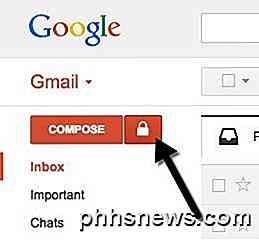
Si vous cliquez sur Composer, vous obtiendrez la fenêtre de composition normale dans Gmail, mais si vous cliquez sur l'icône de cadenas, vous obtiendrez un formulaire électronique sécurisé comme indiqué ci-dessous avec un en-tête rouge et les mots « sécurisés » en haut.
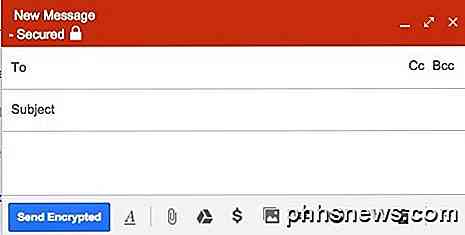
Tapez normalement votre message, puis cliquez sur le bouton Envoyer en crypté . Une nouvelle boîte de dialogue apparaîtra qui vous demandera d'entrer le mot de passe de cryptage.

Le destinataire recevra un e-mail avec un tas de texte crypté avec un lien pour télécharger et installer l'extension Secure Gmail. Comme mentionné précédemment, cela ne fonctionnera que si le destinataire utilise Gmail et Chrome, sinon, ils ne seront pas en mesure de lire le contenu de l'e-mail.
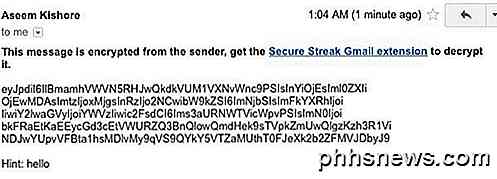
Dans l'ensemble, c'est une solution géniale pour un objectif spécifique. Etant donné que j'utilise beaucoup Gmail et que la plupart des personnes que j'utilise par e-mail utilisent également Gmail, cela finit par bien fonctionner. Parfois, je dois juste les convaincre d'utiliser Google Chrome, mais c'est à peu près tout. Espérons que cette extension sera encore plus étendue dans le futur avec une version pour différents navigateurs en plus de la prise en charge d'autres services de messagerie.
Lockbin
Lockbin fait tout le sale boulot de crypter les données pour vous en utilisant un algorithme de cryptage fort, etc, donc tout ce que vous avez à faire est de penser à un mot de passe et cliquez sur Envoyer.
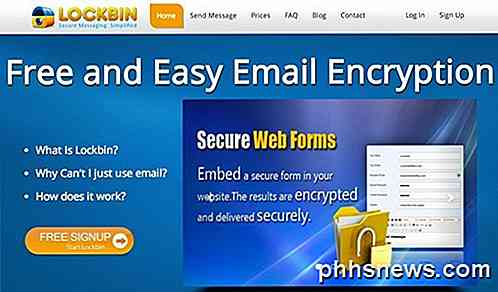
Voici comment cela fonctionne: quand vous voulez envoyer un message, vous devez d'abord trouver un mot ou un mot de passe secret, qui sera utilisé par leur algorithme cryptographique pour crypter et stocker l'email sur leurs serveurs. Ensuite, vous devez transmettre ce mot de passe à la personne qui recevra l'e-mail par téléphone, SMS, messagerie instantanée ou via un e-mail non protégé!
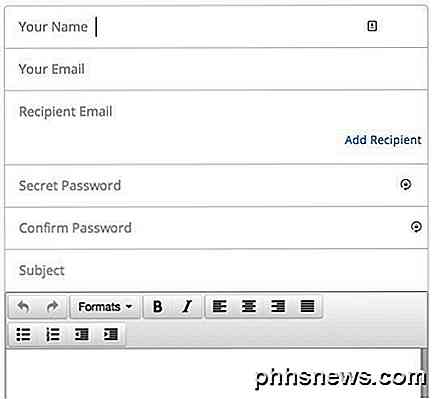
Ensuite, le destinataire visite Lockbin et entre son mot de passe pour décrypter l'e-mail dans son navigateur local. Le décryptage réel n'a pas lieu sur le serveur et par conséquent, aucune donnée n'est transférée sur Internet pendant le processus de déchiffrement. Dès que l'email est ouvert, le message crypté est supprimé des serveurs Lockbin pour toujours; aucune copie ou sauvegarde n'est conservée. Voici comment mon message "J'ai un secret" est stocké sur les serveurs Lockbin.
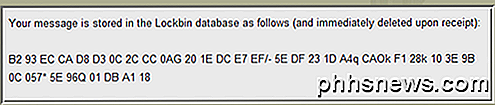
Lorsque l'utilisateur ouvre l'e-mail crypté, il peut être imprimé ou exporté en tant que PDF par le destinataire. Si personne ne consulte le message, il reste crypté sur les serveurs Lockbin pendant 6 mois avant d'être supprimé.
Sendinc Email Encryption
Sendinc a quelques solutions au problème d'email sécurisé que j'aime vraiment. Tout d'abord, le service gratuit qu'ils vous proposent vous permet d'envoyer 20 messages par jour avec des pièces jointes de 10 Mo maximum. Les deux autres fonctionnalités que j'aime vraiment sont l'application gratuite pour smartphones et l'add-on Outlook gratuit. Cela vous permet d'envoyer des emails sécurisés à partir de votre téléphone ou d'Outlook sans avoir à vous soucier des clés de cryptage.
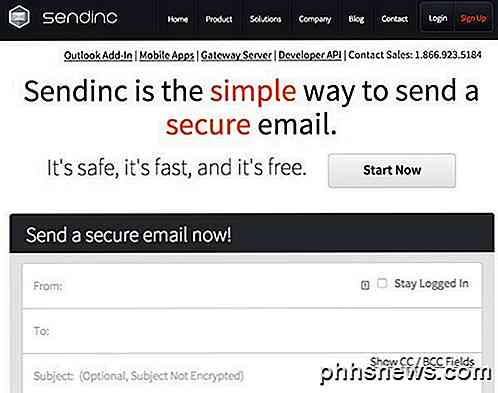
Du côté des destinataires, tout ce dont ils ont besoin est un navigateur Web pour pouvoir voir les courriels. Pour utiliser le service, vous devez créer un compte et il en va de même pour le destinataire s'il veut lire le message. Sendinc ne vous oblige pas à créer un mot de passe, car tout destinataire qui reçoit l'e-mail sera en mesure de déchiffrer le contenu tant qu'il crée un compte. C'est plus pratique, mais il faut faire attention à ce que le lien ne tombe pas entre de mauvaises mains.
Dans l'ensemble, cela fonctionne très bien et j'aime le fait qu'ils ont des applications mobiles et un complément Outlook. Pour recevoir les emails chiffrés des destinataires, ils devront utiliser le service de la même manière. Dans tous ces cas, il s'agit essentiellement d'utiliser un nouveau fournisseur de messagerie juste pour envoyer des emails sécurisés.
Il y a beaucoup d'autres sites qui font à peu près la même chose que mentionné ci-dessus, donc je ne vais pas les énumérer car ils fonctionnent extrêmement bien et ont le plus de fonctionnalités, etc. Encore une fois, l'email est intrinsèquement non sécurisé Une meilleure façon de faire du courrier électronique, vous serez bloqué avec ces solutions à demi-cuites qui nécessitent l'utilisation de tiers pour l'envoi de courriels ou vous obligeant à installer des logiciels assez complexes sur votre machine et la machine des destinataires. Si vous avez des questions, postez un commentaire. Prendre plaisir!

Comment être averti lorsque Word souhaite enregistrer les modifications dans les modèles
De modèle normal dans Word sont comme des documents prêts à l'emploi. Ils stockent la mise en forme, les styles et les paramètres de mise en page, le texte par défaut, etc., qui vous permettent de créer rapidement différents types de documents. Le modèle par défaut appliqué aux nouveaux documents vierges est le modèle Normal CONNEXION: Utilisation de modèles pour assurer la mise en page et le formatage Si vous apportez des modifications au modèle Normal, Word enregistre ces modifications par défaut vous avertir Toutefois, si vous souhaitez choisir d'enregistrer les modifications dans le modèle Normal, il existe un paramètre qui demande à Word si vous souhaitez enregistrer les modifications.

15 Choses que vous pouvez faire avec Siri sur l'Apple Watch
Apple Watch comprend beaucoup d'intégration de Siri, et même si ce n'est pas aussi étendu que ce que vous pouvez faire avec Siri sur iPhone, c'est toujours Vous pouvez activer Siri sur la montre en appuyant longuement sur la couronne numérique ou en tournant le poignet vers vous et en disant: «Hey Siri».



